不管是個人用戶還是企業用戶,電腦中多少存放在不希望他人查看的重要文件。其實我們可以設置隱藏本地磁盤,將磁盤內的重要文件保護起來。下面我們看看Win10下該如何操作。
操作方法
第一步、按下Win+R組合鍵,打開運行命令,輸入“gpedit.msc”後回車。
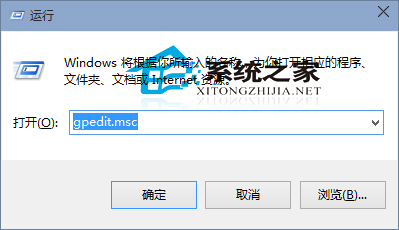
相關閱讀:《不用快捷鍵打開Win10運行工具的技巧》
第二步、在本地組策略編輯器界面,依次展開左側用戶配置-〉管理模板-〉Windows組件-〉文件資源管理器(注:Win7系統下顯示為Windows資源管理器),在右側窗口找到並雙擊“隱藏‘我的電腦’中的這些指定的驅動器”項目。
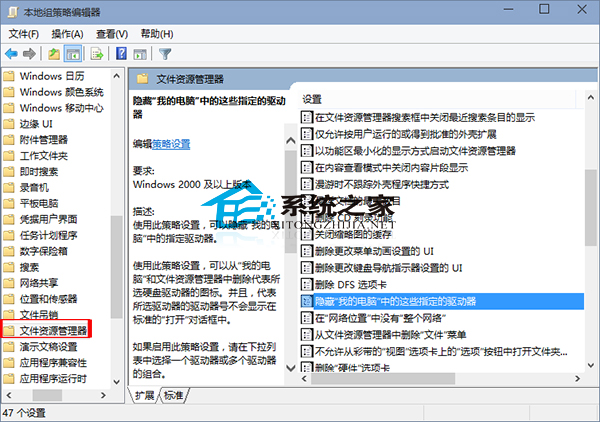
第三步、在隱藏“我的電腦”中的這些指定的驅動器設置界面,首先點擊選擇“已啟用”,然後點擊“選擇下列組合的一個”後面的向下箭頭,在裡面點擊選擇“只限制D驅動器”,最後點擊“確定”就OK了。
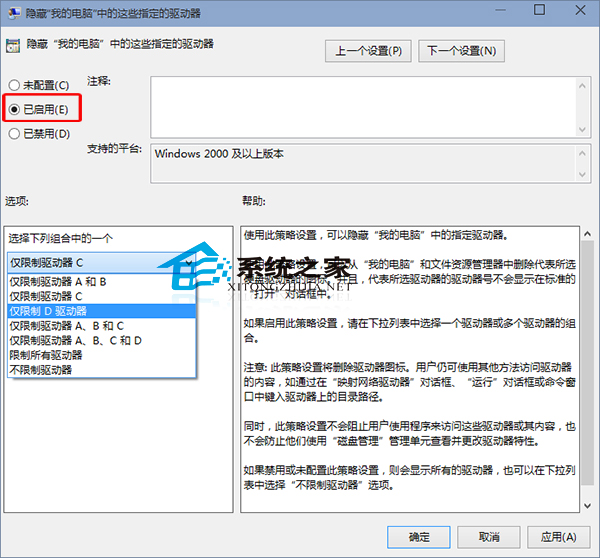
完成上述操作後,D盤在電腦中便不會顯示。如果要恢復顯示,只要取消隱藏即可。